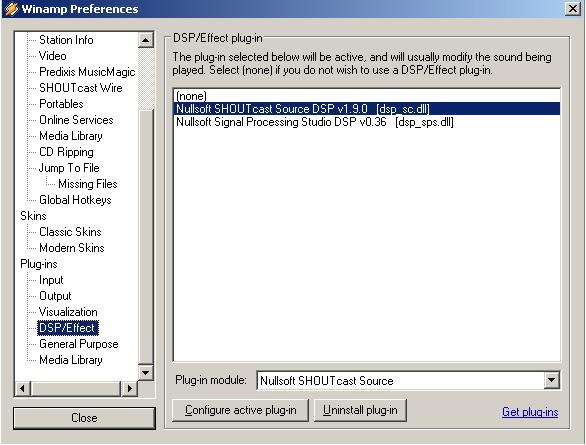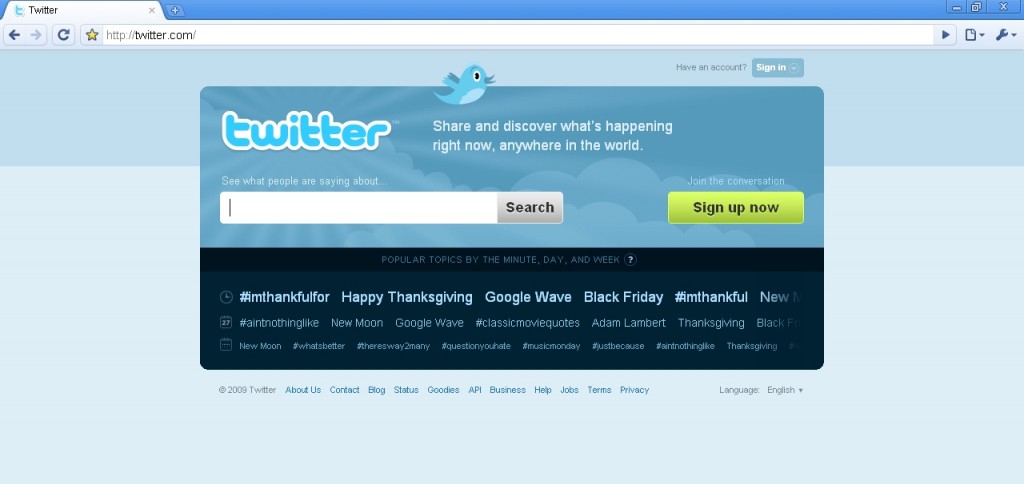Kā uzinstalēt Windows XP
Dec 6th
Lai pārinstalētu datoru tev vajadzēs:
* Windows XP instalācijas disku;
* Datoru ar CD vai DVD-ROM un vismaz 4GB lielu cieto disku
Pirms instalē jaunu Windows, pārliecinies, ka visi svarīgie dokumenti un citi vajadzīgi faili ir saglabāti drošā vietā, jo viss no C:\ diska tiks nodzēsts. (Failus var sarakstīt uz DVD diskiem, flash atmiņām, citiem cietajiem diskiem utt.)
1. Lai sāktu instalāciju, Windows XP disks jāieliek CD vai DVD ROM un jāpārstartē dators.
Ļoti svarīgi lai mātesplates uzstādījumos (BIOS) CD\DVD dzinis startēšanas sarakstā būtu pirms HDD. Ja tas tā nebūs, tad sākumā dators startēs no cietā diska jau esošo operētājsistēmu un Windows XP instalācijas disku ignorēs.
1.a. Sākumā pārliecinieties vai jums jau nav uzlikti vajadzīgie uzstādījumi.
Ja pēc datora ieslēgšanas (Windows instalācijas disks atrodas disku lasītājā.) uz ekrāna parādās
![]()
tad viss ir kārtībā.
1.b. Ja tā nenotiek, tad jānomaina BIOS uzstādījumi. Tie dažādām firmām ir atšķirīgi, bet savā būtībā līdzīgi.
Lai pie tiem piekļūtu, startējot datoru jānospiež (drīzāk jāspaida) uz tastatūras pogu F1, Delete, F2 vai varbūt F11, F12 (Parasti to pogu kura jānospiež rāda startējot datoru.)
Kad atverās BIOS konfigurācija (neko lieku nevajadzētu čakarēt) jāatrod sadaļa ar nosaukumu Boot configuration (vai tamlīdzīgi) un tajā jābūt iespējai norādīt ierīču startēšanas kārtību.
Kā pirmo norādam CD\DVD drive un kā otro uzliekam HDD. (Biosā pelīte nestrādās. Visu jādara ar klaviatūras pogām: bultiņām, enter, esc u.c. Dažās BIOS versijās tās ir norādītas.)
Kad esam uzstādījuši pareizu ierīču startēšanas secību, ejam uz BIOS sākuma lapu un atrodam pogu Save & Exit. Pēc tās nospiešanas dators restartēsies un šoreiz būtu jāparādās ekrānā tekstam Press any key to boot from CD.
2. Tikko kā uz ekrāna parādās teksts Press any key to boot from CD, nospiežam jebkuru taustiņu uz klaviatūras (USB tastatūru lietotājiem varētu rasties problēmas.) un vajadzētu startēties Windows instalācijai.
![]()
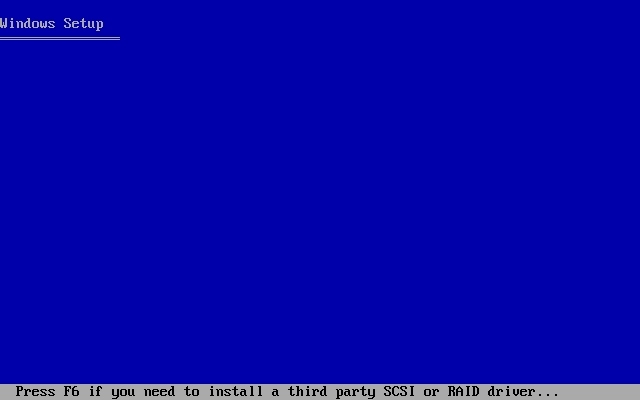
Kā filmai pievienot subtitrus
Dec 3rd
Nepieciešams:
1. Subtitle Workshop
2. AutoGK
3. ENG subtitri (ieteicams)
======
1. Atveram programmu Subtitle Workshop, un ieraudzīsim šādu logu:
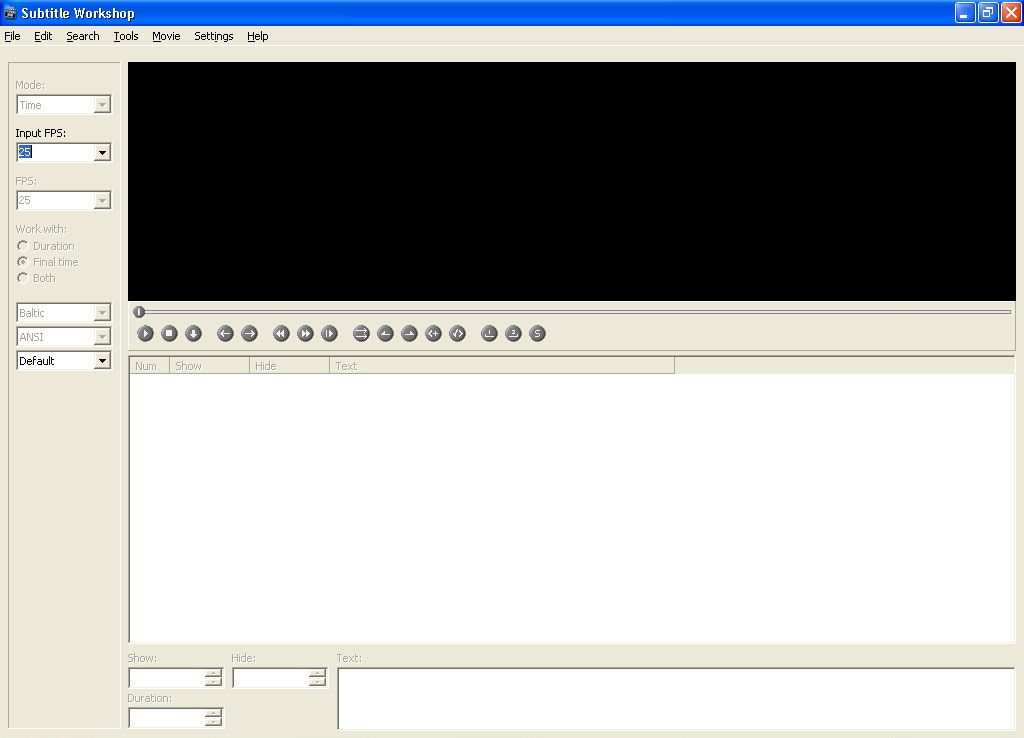
Pamācība kā kontrolēt citu PC
Nov 29th
Nepieciešamais:
Ir vajadzīga programma TeamViewer, kuru varam lejupielādēt ŠEIT
1.Kad esam ieinstalējuši TeamViewer veram viņu vaļā, Parādīsies šāds logs:
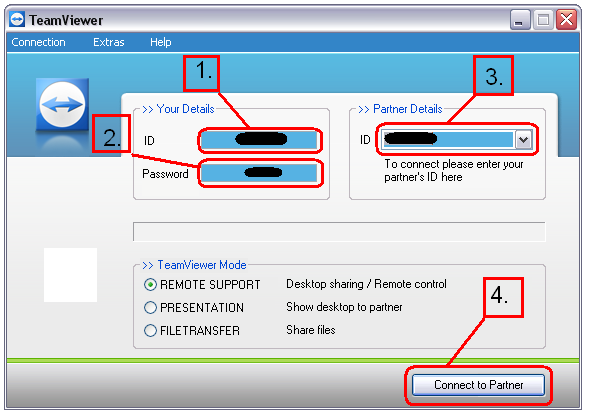
Kā no cita datora kontrolēt uTorrent
Nov 27th
Nepieciešamās lietas:
- Dators ar Windows XP/Vista/7
- Uzstādīts pārlūks IE7 (vai krutāks) / Firefox 2.0 (vai krutāks) / man būtībā nekrata…
- Uzstādīts uTorrent 1.8.1 – 1.8.4
- Nominālais roku izliekums ar ne vairāk par 10 grādu novirzi no normas
Lietas, kuras kaut kur jāizrok:
- uTorrent WEBUI 0.361 (šeit)
- Stunnel 4.27 (šeit)
Darbības, kas jādara:
- novilkto webui_920448295.zip pārsaucam par webui.zip
(vispār jau uTorrent pats var novilkt šo lietu, bet drošs paliek nedrošs)
- paveram Start > Run > %appdata% > OK; te atrodam mapīti uTorrent un liekam tur iekšā webui.zip
- ejam uTorrent iekš Options > Preferences > Web UI un atzīmējam Enable Web UI
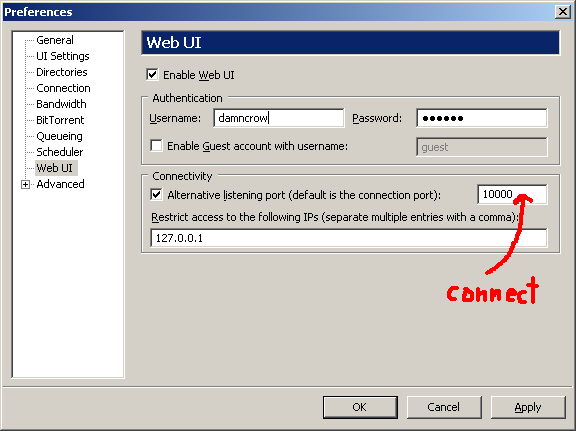
Kā skatīties bojātu DVD uz mājas kinozāles
Nov 26th
Nu tad beidzot aprakstīšu, kā var izvilkt filmu no bojātiem failiem
piemēram uz HDD ir filma, kura labi iet uz datora, bet ierakstot viņu DVD diskā stacionārais atskaņotājs kategoriski atsakās viņu rādīt. Iespējams, ka ir bojāti kādi no sīkajiem IFO/BUP failiem
Lai to novērstu, programma DVD Shrink dod iespēju izvilkt no DVD diska failiem pašu filmu bez pārējiem atkritumiem (reklāma, bonusi, ekstras utt. )
taatad:
1) Ņemam programmu DVD Shrink un veram vaļā DVD
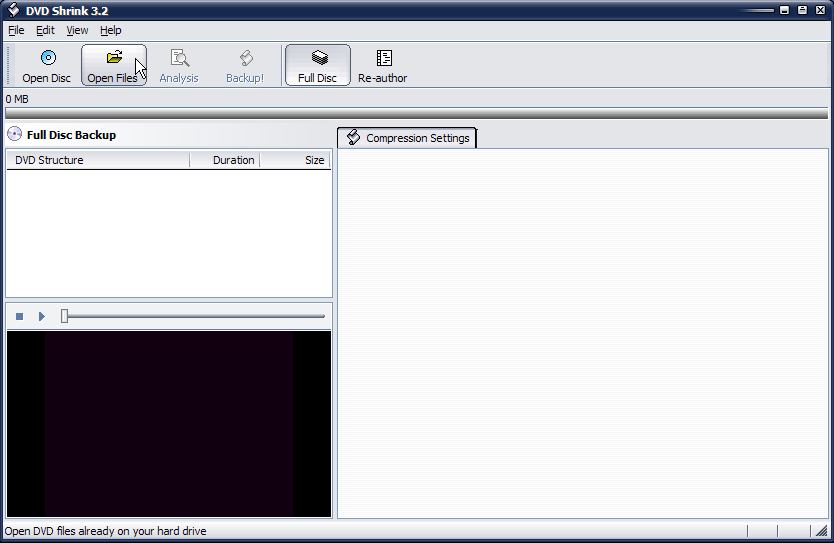
Kā samazināt DVD9 uz DVD5
Nov 25th
Nu tad tā uzrakstīšu vienkāršāko veidu, kā samazināt DVD9 uz DVD5
Ņemam programmu DVD Shrink un veram vaļā lielo DVD
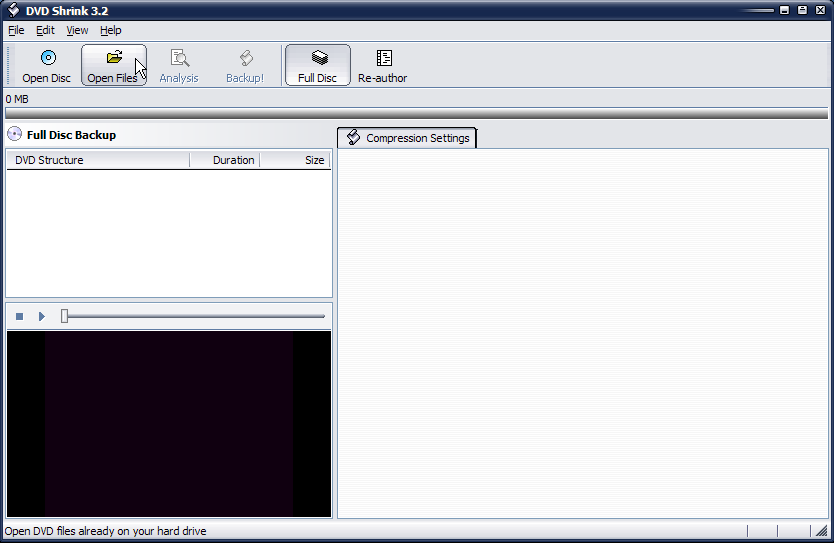
Kā strādāt ar Deamon Tools
Nov 25th
Nu tad īsa pamācība, kā darboties ar šo programmiņu:
1) Instalējam Deamon-Tools
2) Pēc instalācijas iekš’ Tray parādīsies DaemonTools ikona:
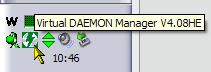
spiežam uz viņas ar peles labo pogu un fiksi uzstādām dažus parametrus:
cik virtuālie diski būs sistēmā
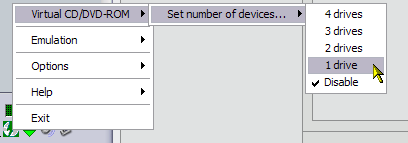
draugiem.lv un Skype slepenie smaidiņi
Nov 24th
Ja nu kāds vēl kādu no draugiem.lv slēptajiem smaidiņiem nezin, tad te būs, varbūt noderēs:
![]() (smoke)
(smoke)
![]() (sex)
(sex)
![]() (saw)
(saw)
![]() (pee)
(pee)
![]() (jerk)
(jerk)
![]() (finger)
(finger)
un šie ir Skype slepenie smaidiņi:
Kā uztaisīt interneta radio
Nov 24th
Nu tad tā pirmais, kas Jums ir vajadzīgs tas ir winamp, tātad to lejuplādējam šeit
Tad bez šīs lietas Jums ir vajadzīgas 2 lietas to radio varētu klausīties ne tikai Jūs bet arī citi tātad šie vien no failiem ir tieši plugins priekš winampa un to lejuplādējam šeit un otrs ir shoutcast ko lejuplādējam šeit
Tad kad tas ir izdarīts pirmām kārtām uzinstalējam winamp, tad shoutcast-dsp-1-9-0-windows un visbeidzot shoutcast-1-9-5-windows.
Tad kad tas ir izdarīts, nākamais solis ir visu sakonfigurēt, tātad dodamies tu kur esat uzinstalējis shoutcast, man tas ir C:\Program Files\SHOUTcast tad atrodam failu ar nosaukumu sc_serv un atveram ar notepad vai wordpad vai aŗī ar kādu citu programmu, kas labāk pašam tīk. Tad pirmais ko vajadzētu izmainīt ir maksimālais klausītāju skaits tas atrodas paša sakuma un tas defaultā stāv uz MaxUser=32 varat likt vairāk/mazāk tas pēc Jūsu izvēles. Tad otrs svarīgākais ir parole tā būs vajadzīga lai lai vadītu pašu radio un web iekļūtu web lapā. Defaultā tas ir Password=changeme šādi bet ja vēlaties ko citu tad changeme vietā raksties savu paroli, pēc tam seko radio ports defaulta tas ir 8000 bet ja jums viņš ir aizņemts tad maināt uz kādu citu bet nu es šaubos vai tas tā būs tāpēc arī atstājat. Tālāk tur seko vēl visāda konfigurācijas draza par kuru es nestāstīšu, jo es stāstu pašu galvenu kas ir vajadzīgs lai radio strādātu. Kad esat sakonfigurējis šo failu verat ciet un saglabājat.
Tātad nākamais solis ir sakonfigurēt un palaist pašu pluginu, tātad tagad verat vaļā winamp.
Tad spiežat uz klaviatūras Ctrl+P un jums atverās šāds logs kur Jūs atrodas malā DSP/Effect un uzklikšķiniet uz Nullsoft SHOUTcast Source DSP v1.9.0 [dsp_sc.dll]